windows11自动息屏设置步骤 windows11如何设置自动息屏
更新时间:2023-11-06 15:08:46作者:skai
我们小伙伴在日常使用windows11操作系统的时候,如果我们离开电脑又不想关机的话,这个时候我们就可以设置一个自动息屏,可以保护我们的电脑隐私不被侵犯,还可以保护电脑硬件,那么今天小编就给大家介绍一下windows11自动息屏设置步骤,快来一起看看吧,希望对你有帮助。
解决方法:
1、打开系统设置
打开设置界面,点击左侧的系统设置。
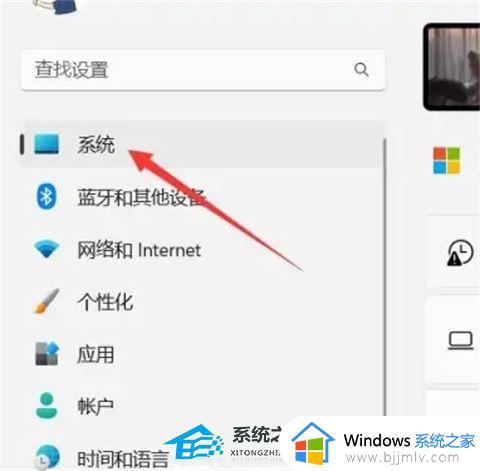
2、选择电源和电池
找到电源和电池选项,点击打开。
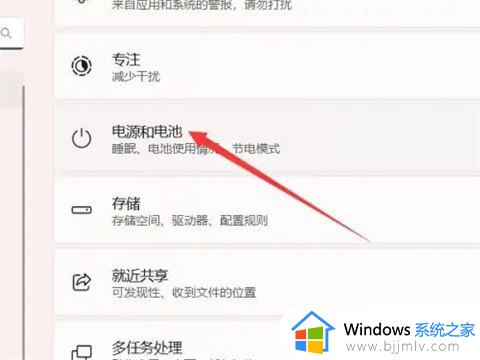
3、打开屏幕和休眠
找到屏幕和休眠选项,点击打开。
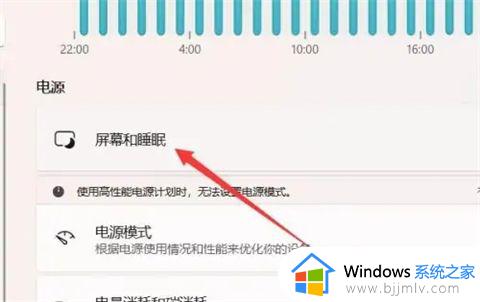
4、设置锁屏时间
找到锁屏时间选项,设置后面的时间即可。
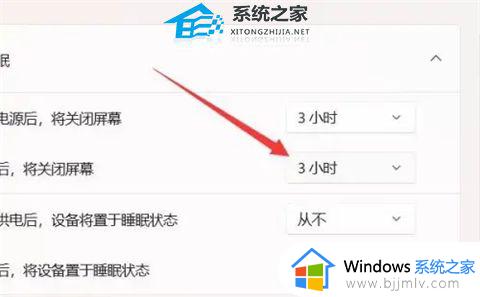
以上全部内容就是小编带给大家的windows11自动息屏设置步骤详细内容分享啦,有想要设置自动息屏的小伙伴就快点跟着小编一起来操作,希望本文对你有帮助。
windows11自动息屏设置步骤 windows11如何设置自动息屏相关教程
- windows11自动锁屏时间设置步骤 windows11怎么设置自动锁屏时间
- windows11自动开机设置步骤 windows11如何设置自动开机
- windows11怎么设置自动锁屏 windows11设置自动锁屏方法
- win11怎么设置息屏时间 win11息屏时间设置步骤
- win11自动锁屏哪里设置 windows11如何设置自动锁屏
- windows11怎么自动锁屏 windows11自动锁屏如何设置
- win11自动锁屏设置步骤 win11怎么设置自动锁屏
- win11自动锁屏时间在哪里设置 win11自动锁屏时间设置步骤
- windows11息屏时间怎么设置 如何设置windows11不熄屏
- windows11如何设置自动锁屏 windows11怎么设置锁屏时间
- win11恢复出厂设置的教程 怎么把电脑恢复出厂设置win11
- win11控制面板打开方法 win11控制面板在哪里打开
- win11开机无法登录到你的账户怎么办 win11开机无法登录账号修复方案
- win11开机怎么跳过联网设置 如何跳过win11开机联网步骤
- 怎么把win11右键改成win10 win11右键菜单改回win10的步骤
- 怎么把win11任务栏变透明 win11系统底部任务栏透明设置方法
win11系统教程推荐
- 1 怎么把win11任务栏变透明 win11系统底部任务栏透明设置方法
- 2 win11开机时间不准怎么办 win11开机时间总是不对如何解决
- 3 windows 11如何关机 win11关机教程
- 4 win11更换字体样式设置方法 win11怎么更改字体样式
- 5 win11服务器管理器怎么打开 win11如何打开服务器管理器
- 6 0x00000040共享打印机win11怎么办 win11共享打印机错误0x00000040如何处理
- 7 win11桌面假死鼠标能动怎么办 win11桌面假死无响应鼠标能动怎么解决
- 8 win11录屏按钮是灰色的怎么办 win11录屏功能开始录制灰色解决方法
- 9 华硕电脑怎么分盘win11 win11华硕电脑分盘教程
- 10 win11开机任务栏卡死怎么办 win11开机任务栏卡住处理方法
win11系统推荐
- 1 番茄花园ghost win11 64位标准专业版下载v2024.07
- 2 深度技术ghost win11 64位中文免激活版下载v2024.06
- 3 深度技术ghost win11 64位稳定专业版下载v2024.06
- 4 番茄花园ghost win11 64位正式免激活版下载v2024.05
- 5 技术员联盟ghost win11 64位中文正式版下载v2024.05
- 6 系统之家ghost win11 64位最新家庭版下载v2024.04
- 7 ghost windows11 64位专业版原版下载v2024.04
- 8 惠普笔记本电脑ghost win11 64位专业永久激活版下载v2024.04
- 9 技术员联盟ghost win11 64位官方纯净版下载v2024.03
- 10 萝卜家园ghost win11 64位官方正式版下载v2024.03